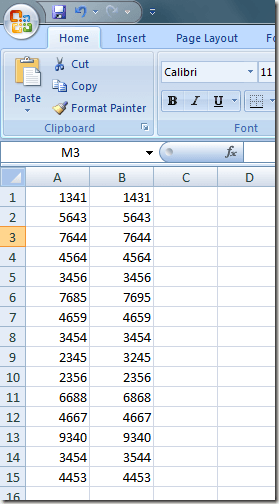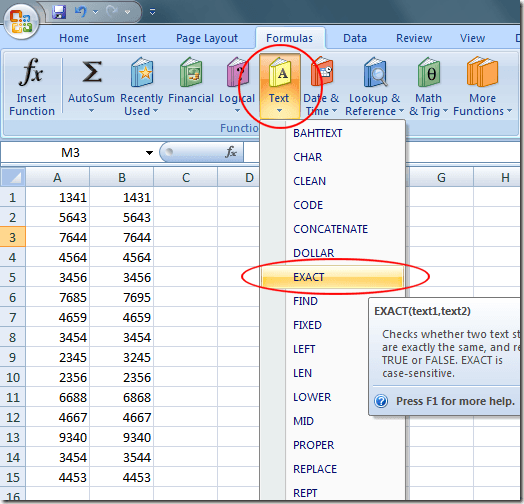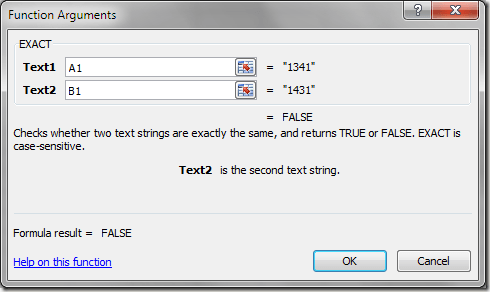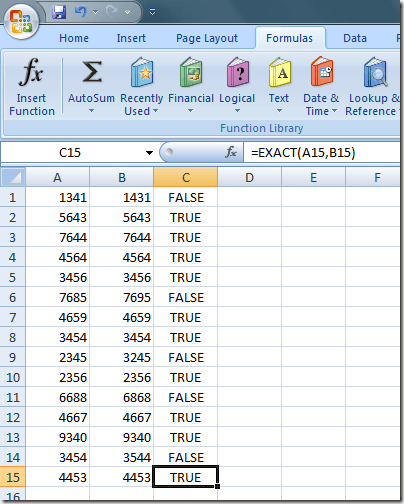مانند یک پایگاه داده دو بعدی (یا تخت)، اکسل قادر به ذخیره بسیاری از داده های مختلف از اطلاعات کسب و کار کوچک به سوابق مالیات بر درآمد شخصی است. در هر دو نمونه، دقت لازم است تا اطمینان حاصل کنید که اطلاعاتی را که شما نیاز دارید، در زمانی که نیاز به آن دارید.
در هر موقعیت ورود داده، افراد اغلب اعداد را حمل می کنند یا یک نام را در یک صفحه گسترده قرار می دهند.
با استفاده از عملکرد دقیق اکسل، می توانید Excel را ایجاد کنید وقتی میخواهید بدانید که آیا دو سلول دارای دقیقا همان اطلاعات هستند، کار را برای شما انجام دهید. تابع دقیق به همان اندازه برای متن عمل می کند همانطور که برای اعداد نیز عمل می کند.
استفاده از تابع دقیق اکسل
فرض کنید که یک کارنامه ساده در اکسل دارد که شبیه به آن است تصویر زیر:
توجه داشته باشید که در رشته های اعداد در ستون های A و B دشوار است که آیا شماره در سلول A1 مطابق با شماره مربوطه در B1 است. این برای همه اعداد پایین لیست است.
با استفاده از تابع دقیق در سلول C1، می توانید از اکسل درخواست کنید که آیا شماره در سلول A1 دقیقا مطابق با آن در B1 باشد. اگر اعداد با هم برابر باشند، اکسل مقدار TRUE را باز می گرداند. اگر اعداد مطابقت نکنند، اکسل مقدار FALSE را باز می کند.
برای شروع، روی برگه فرمولهادر نوار کلیک کنید و سپس روی آن دکمه متن. محل قرارگیری و کلیک بر روی فرمول دقیقرا کلیک کنید.
در حال حاضر باید به دنبال اکسل باشید پنجره Arguments Function. در اینجا شما مشخص می کنید کدام سلول ها برای دقت مقایسه می شوند. در کادر Text1، A1را تایپ کنید و در کادر Text2، B1را تایپ کنید. سپس بر روی دکمه OKکلیک کنید.
شما متوجه خواهید شد که Excel مقدار FALSE در سلول C1. این به این دلیل است که بین مقدار A1 و مقدار در B1 وجود دارد. به نظر می رسد که فردی که داده ها را به این دو سلول وارد کرده است، دو عدد متوسط را انتقال داده است.
انجام فرمول در C1 تا C15، شما می توانید ببینید که در آن تایپیست اشتباهاتی در هنگام ورود شماره. توجه داشته باشید که مقادیر A1، A6، A9، A11 و A14 با مقادیر مربوطه آنها در ستون B مطابقت ندارند. اینها با مقدار FALSEدر ستون C نشان داده می شوند. این مقادیر در سلول باقی مانده A دقیقا مطابق با مقادیر مربوطه در ستون B. با مقدار TRUEدر ستون C نشان داده می شود.
توجه داشته باشید که در مثال ما می توانیم به سادگی از علامت برابر هم استفاده کنیم چون ما فقط با اعداد کار می کنیم. من می توانم = A1 = B1را به سلول C1 اضافه کنم و من FALSEرا دریافت کنم. با این حال، استفاده از علامت برابر با متن، مورد را نادیده می گیرد. بنابراین، کلمه اکسلو کلمه EXCELنتایجی از TRUEرا به دست می آورند زیرا پرونده نادیده گرفته شده است.
به عنوان نکته نهایی، اگر فقط می خواهید فقط تعداد کاراکتر ها را در دو سلول مقایسه کنید، می توانید از تابع lenاستفاده کنید. در مثال بالا ما اگر من از فرمول = len (A1) = len (B1)استفاده کردم، نتیجهی TRUE دریافت میکنم. همچنین برای هر مثال فوق از منصفانه برخوردار است زیرا هر دو ردیف دارای چهار کاراکتر هستند. اگر چه از لحاظ فنی به صورت تابع متن توسط اکسل طبقه بندی شده است، عملکرد دقیق به خوبی برای پیدا کردن و حذف خطاهای تایپ و خطا در بزرگ صفحه گسترده چشم انسان اغلب دشوار است که تفاوت بین دو عدد را بیان کند و شماره انتقال یک عدد ورودی شماره یک است. با استفاده از تابع دقیق می توانید کار پیدا کردن این خطاها را انجام دهید.